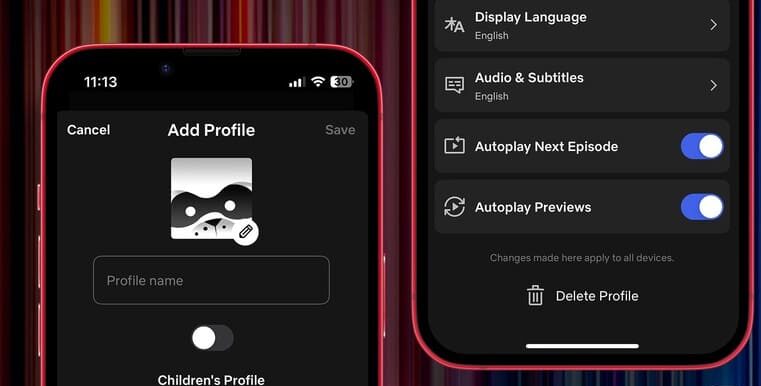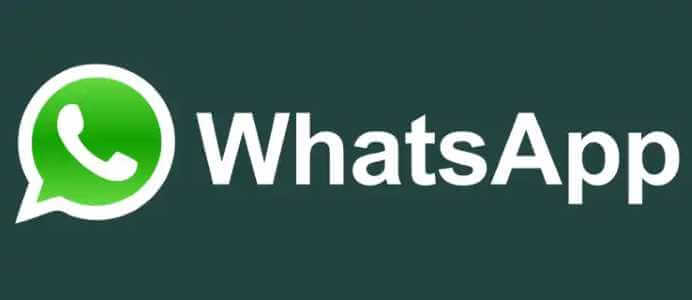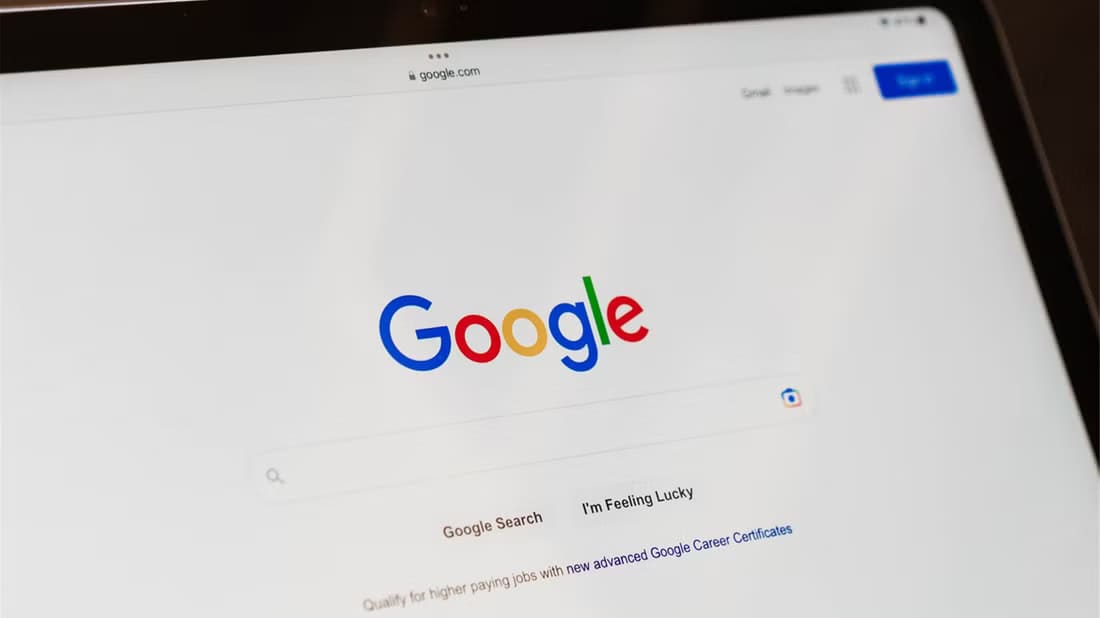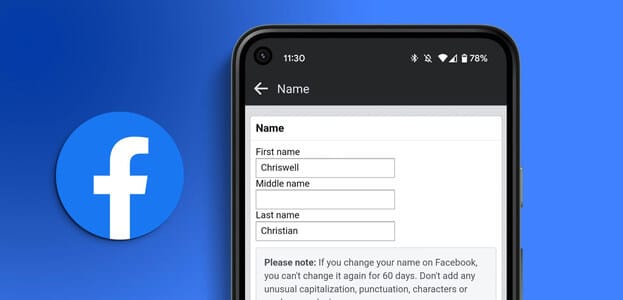Datamaskinen er koblet til en smart-TV ved hjelp av en HDMI-kabel. Med HDMI kan du sette opp hjemmekinoanlegget ved å koble en HDTV eller videoprojektor til en datamaskin. Denne kabelen hjelper til med å koble til komponenter for både lyd og video. Imidlertid har brukere rapportert at noen ganger ikke TV-en gjenkjennes av datamaskiner. Hvis du står overfor problemet med at datamaskinen ikke kobles til TV-en, er du på rett sted. Denne artikkelen handler om hvordan du fikser Windows-PC som ikke kobles til TV.
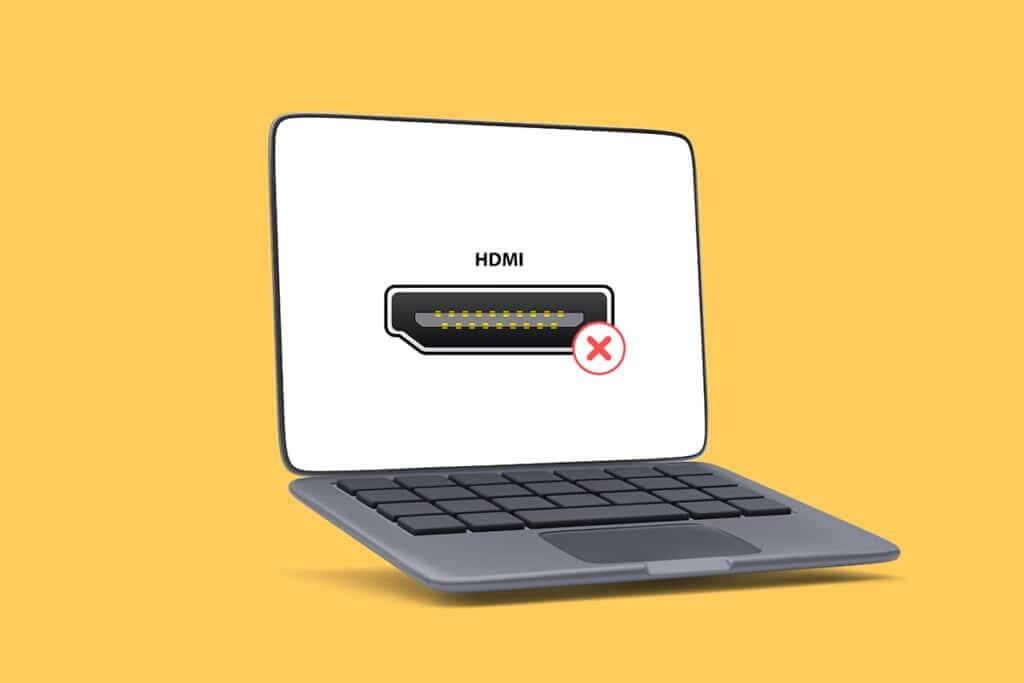
Hvordan fikse Windows 10 PC som ikke kobles til TV HDMI
Når en ekstern enhet er koblet til datamaskinen din, stiller Windows 10 enheten klar til å fungere med den enheten. For eksempel, når du kobler til en flash-stasjon, vil du se en melding om at Filutforsker skal starte den. Prosessen er lik når du kobler til en TV. Hvis datamaskinen ikke gjenkjenner TV-en, følg en av metodene nedenfor for å løse problemet.
Hvorfor kobles ikke datamaskinen til TV-en?
Her er noen av årsakene til at datamaskinen din kanskje ikke kobles til TV-en:
- Utdatert driver
- Problemer med HDMI-kabelen
- Problemer med HDMI-porten
Grunnleggende feilsøkingstips
Før du prøver avanserte feilsøkingsmetoder, la oss prøve noen grunnleggende feilsøkingsmetoder:
- Pakk ut HDMI-spolen hvis den er tett kveilet.
- Siden HDMI er følsom, sjekk om pinnene på HDMI er skadet.
- Bruk en annen HDMI-kabel.
- Fjern andre tilkoblinger fra TV-en ved hjelp av en HDMI-hub eller -bryter.
- Prøv å koble en HDMI-kabel direkte til TV-en.
- Prøv å koble til en annen HDMI-port hvis TV-en har flere porter.
- Rydd opp datamaskinen ved å fjerne AC-adaptere, strømkablene og eksterne enheter.
- Koble fra alle porter og start datamaskinen og TV-en på nytt. Koble dem deretter til igjen.
Første metode: Aktiver demomodus
Hvis Windows 10 ikke klarer å oppdage tilkoblingen til TV-en automatisk, kan du aktivere visningsmodus:
1. Trykk på min tast Windows + P samtidig på tastaturet.
2. Velg Utvidelse for å vise dataskjermen på TV-en.
Legge merke til: Du kan også velge å gjenta.
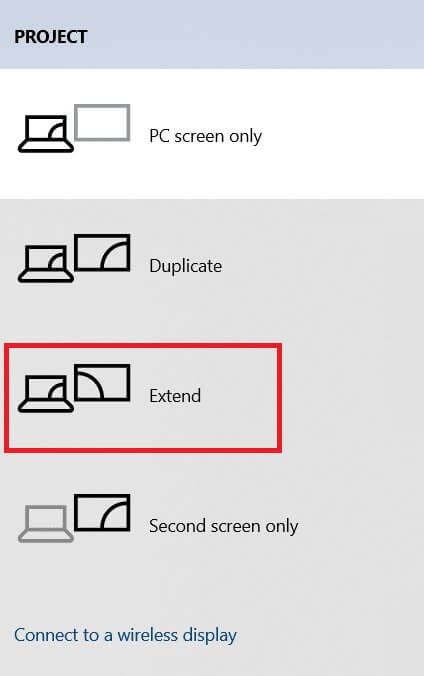
Metode 2: Velg inngangskilden på TV-en
Hvis TV-en din har mer enn én skjermport, vil den kanskje ikke automatisk oppdage det innkommende videosignalet. I dette tilfellet kan du velge inngang på TV-en. Følg følgende trinn:
1. Trykk på Liste-knappen Input Source på TV-fjernkontrollen.
2. Velg hdmi. Dette vil vise dataskjermen.
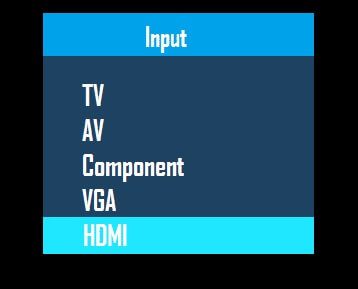
Metode XNUMX: Kjør feilsøkingsprogrammet for maskinvare og enheter
Hvis det er noe problem med datamaskinens maskinvare, vil kjøring av feilsøkingsprogrammet automatisk diagnostisere problemene og fikse dem. Følg trinnene nedenfor for å kjøre Feilsøking for maskinvare For å fikse problemet med at datamaskinen ikke kobles til TV-en.
1. Trykk på. -Tasten Windows , Og skriv Ledeteksten og klikk Kjør som administrator.
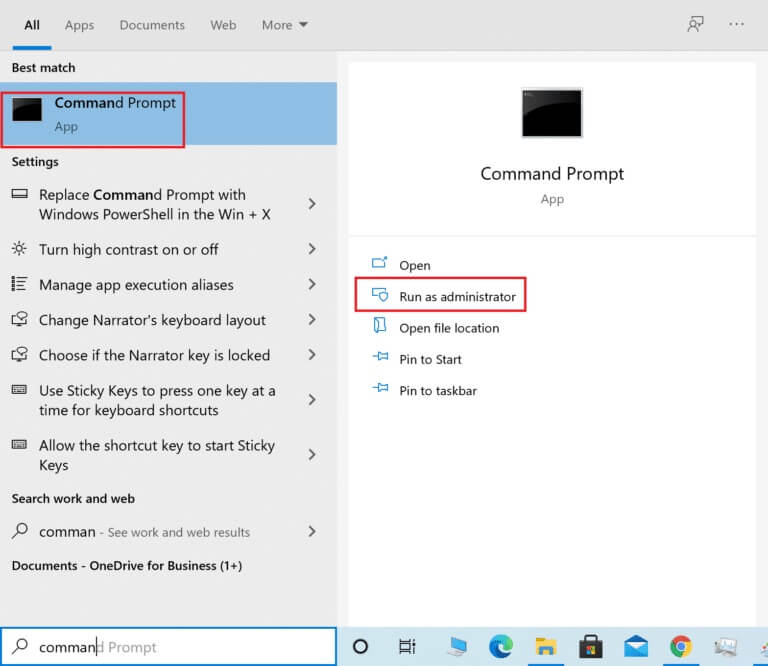
2. Klikk "Ja" ved ledeteksten Brukerkontokontroll.
3. Skriv inn kommandoen msdt.exe -id DeviceDiagnostic og trykk på Enter.
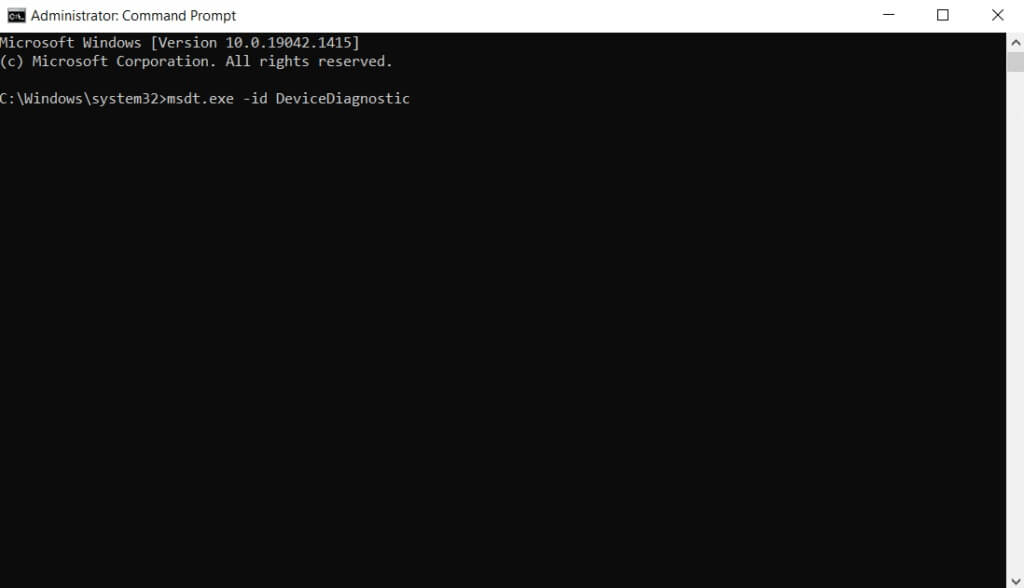
4. Klikk på alternativet "avansert" , Som vist.
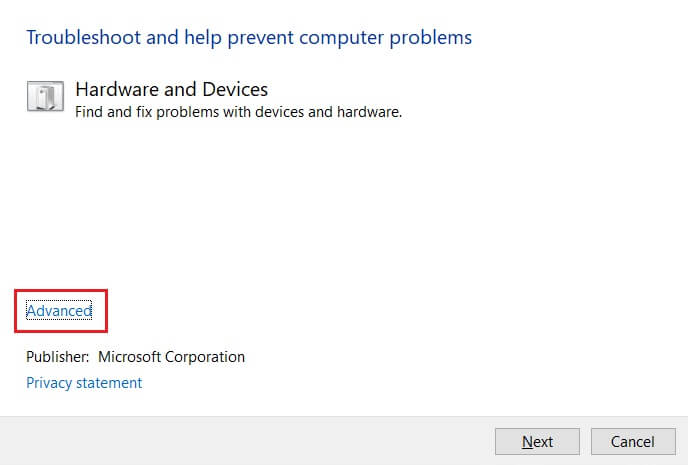
5. Velg alternativet «Bruk rettelser automatisk» og klikk "neste".
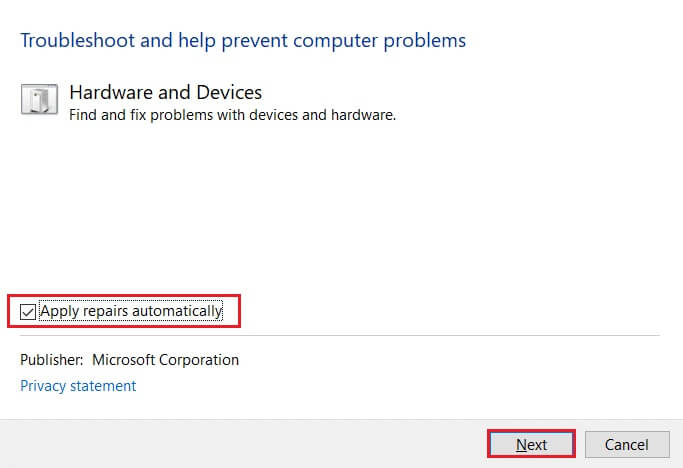
6. Klikk "neste" å følge.
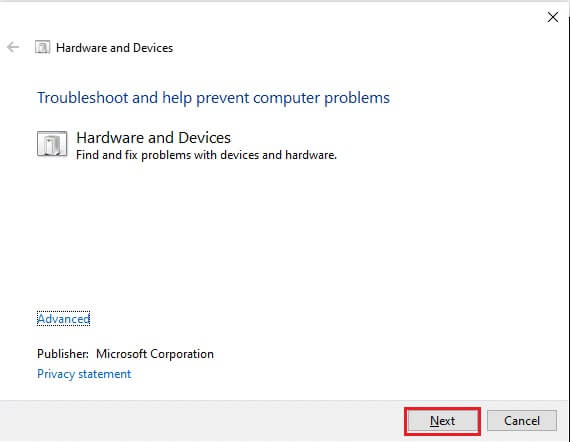
7. Feilsøkingsprogrammet vil nå startes. Hvis det oppdages problemer, vises to alternativer:
- Bruk denne løsningen
- Hopp over denne reparasjonen
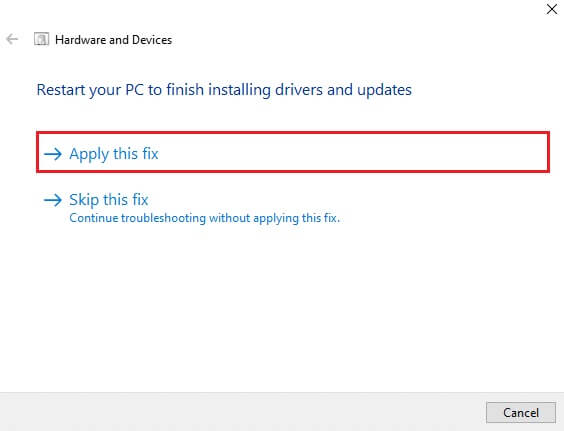
8. Klikk her Bruk denne løsningen , og start datamaskinen på nytt.
Hvis problemet oppstår på datamaskinen din selv etter at du har kjørt feilsøkingsprogrammet, kan du prøve å oppdatere videodriveren.
Metode XNUMX: Oppdater skjermdriveren
Utdaterte eller skadede videodrivere kan også være en av grunnene til at datamaskinen din ikke vil koble til TV-problemene dine. Følg følgende trinn:
1. Klikk Start Og skriv Enhetsbehandling. Klikk å åpne.
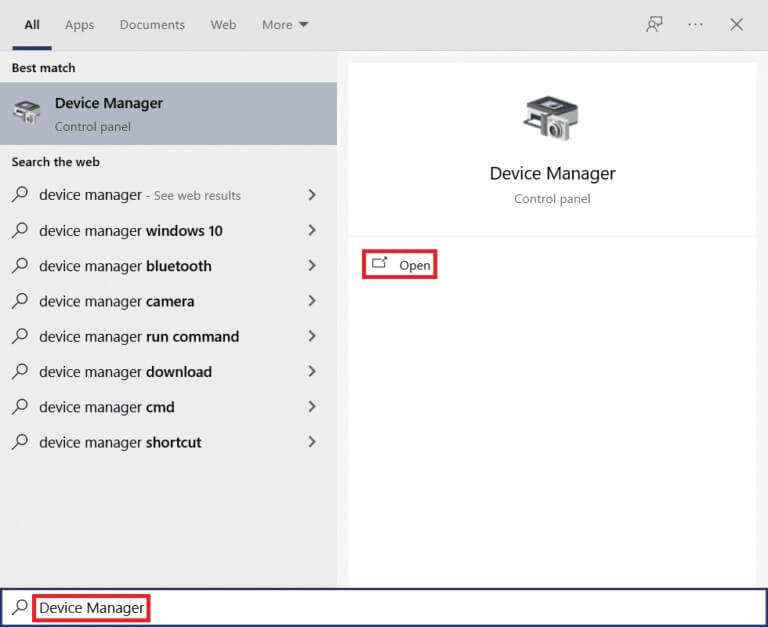
2. Dobbeltklikk Skjermkort å utvide den.
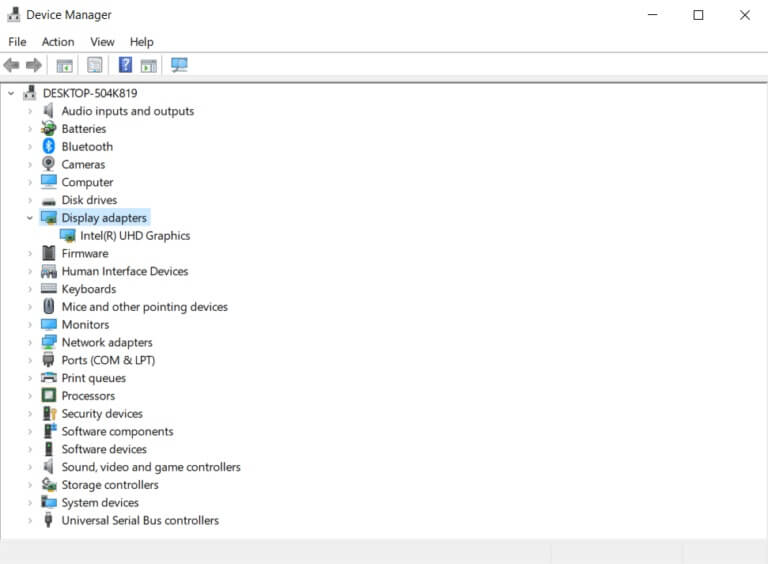
3. Høyreklikk Skjermadaptere og velg Driveroppdatering.
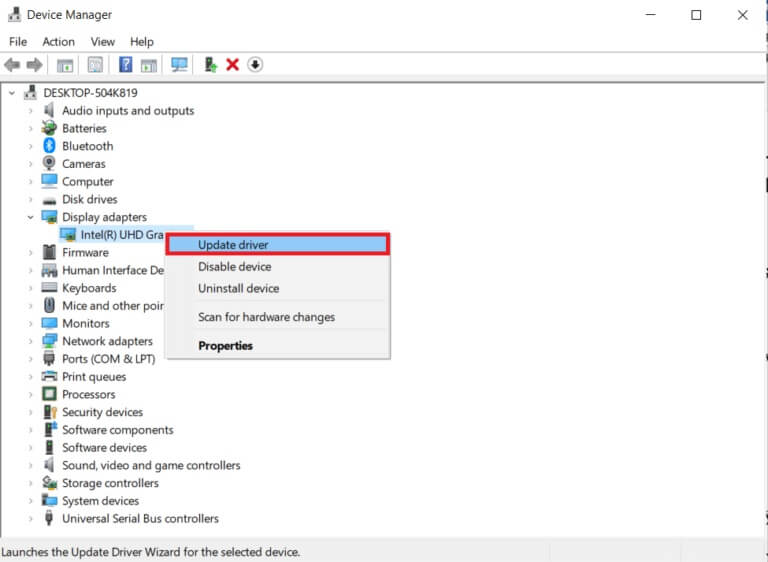
4. Velg deretter Søk automatisk etter drivere.
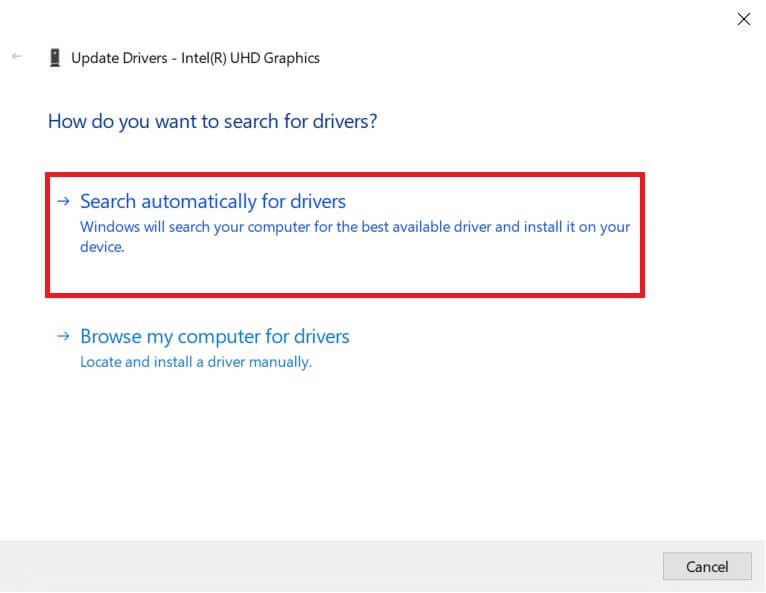
5a. Hvis driverne allerede er oppdatert, vil den vise de beste driverne for enheten din som allerede er installert.
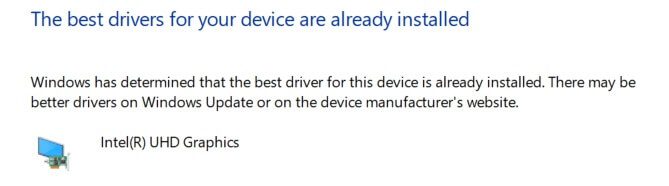
5 b. Hvis noen oppdateringer er tilgjengelige etter dette, vil Windows installere dem automatisk.
6. Etter denne prosessen starter du datamaskinen på nytt.
Metode XNUMX: Installer driveren på nytt i kompatibilitetsmodus
Hvis du står overfor at PC-en ikke kobler til TV-problemet, bør du bruke driveren i kompatibilitetsmodus for en tidligere Windows-versjon. Følg trinnene nedenfor.
1. Åpne Enhetsbehandling og gå til Skjermkort Som vist i den fjerde metoden.
2. Høyreklikk på videoenheten og velg Avinstaller enheten.
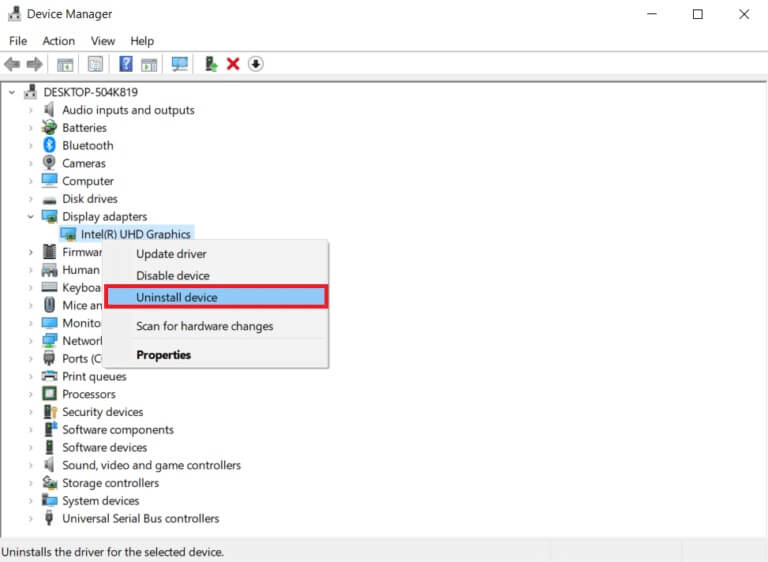
3. Velg alternativet for å slette driverprogramvaren for denne enheten. Etter det klikker du på knappen "avinstaller" i bekreftelsesmeldingen.

4. Start datamaskinen på nytt etter at du har avinstallert driveren.
5. Last deretter ned den aktuelle driveren fra produsentens nettsted.
Legge merke til: For eksempel besøk Intel offisielle nettsted Last ned den nyeste Intel Graphics USB-driveren.
6. En gang Last ned filen , gå til nedlastingsstedet og velg oppsettfil.
7. Høyreklikk exe oppsettfil. velg deretter Egenskaper fra listen.
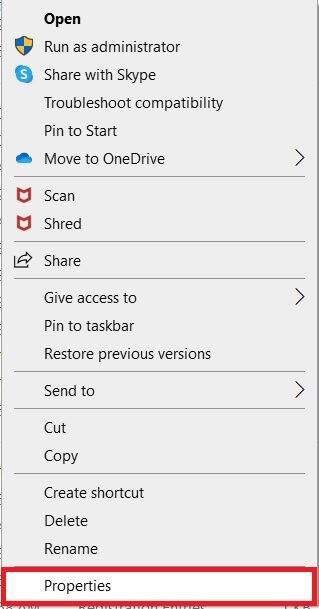
8. Gå nå til fanen Kompatibilitet.
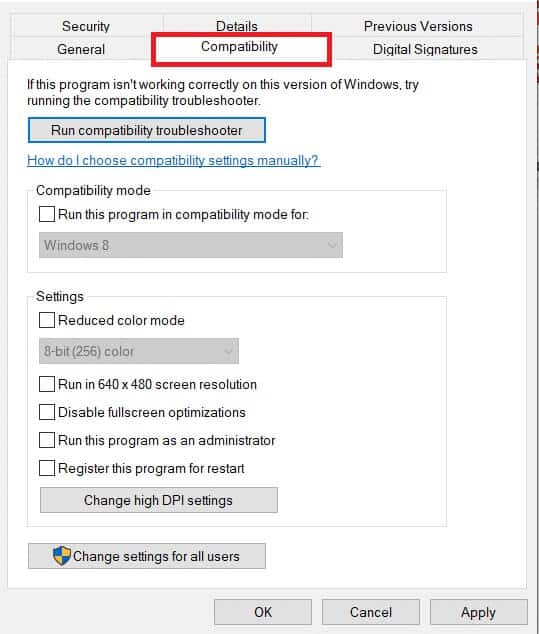
9. Deretter merker du av i boksen ved siden av Kjør dette programmet inn Kompatibilitetsmodus for.
10. Velg en tidligere versjon av Windows fra rullegardinlisten.
11. Klikk "Gjennomføring" Deretter "OK" for å lagre endringene.
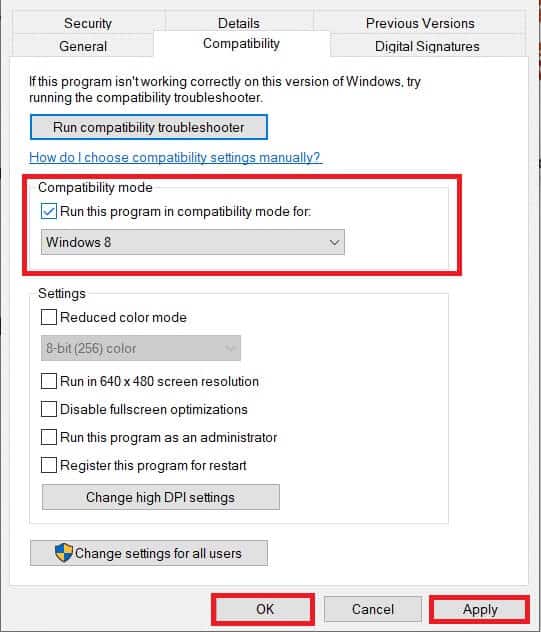
12. Til slutt starter du datamaskinen på nytt.
Metode 6: Endre skjerminnstillinger
Å endre skjerminnstillingene til de anbefalte innstillingene vil bidra til å løse problemet med at datamaskinen ikke kobles til TV-en. Følg følgende trinn:
1. Åpne Innstillinger ved å trykke på min tast Windows + I Samtidig.
2. Velg Systeminnstillinger.
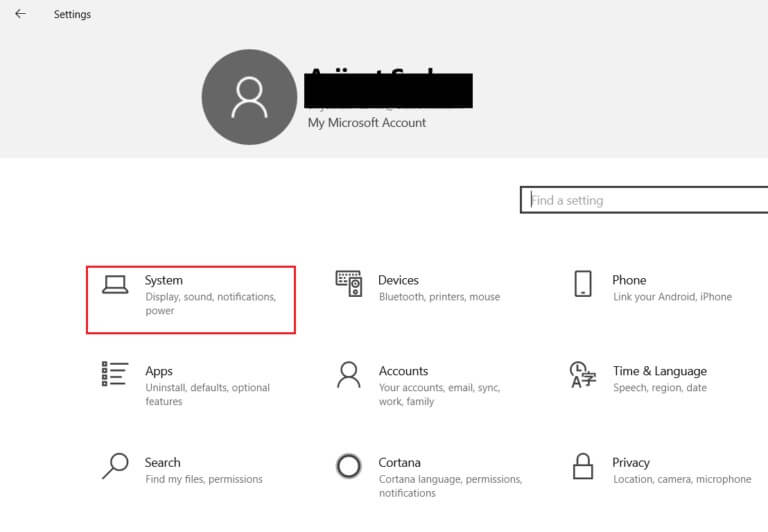
3. Velg i høyre meny et tilbud.
4. Still inn de anbefalte alternativene for skalering, layout og skjermoppløsning her.

5. Klikk nå Avanserte skjerminnstillinger.
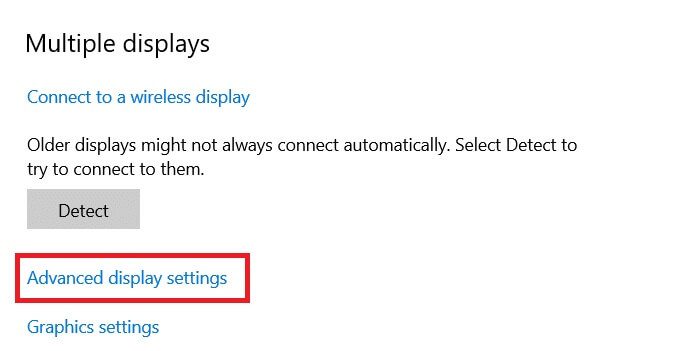
6. Velg anbefalt og ønsket hastighet (f.eks. 60.008 Hz) under Oppdateringshastighet.
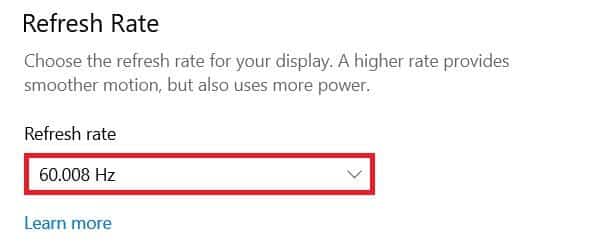
Metode 7: Utfør en fabrikktilbakestilling på TV-en
Hvis ingen av metodene ovenfor fungerer, vil ikke tilbakestilling av TV-en til fabrikkinnstillinger løse datamaskinproblemet. Følg de angitte trinnene for å utføre en fabrikktilbakestilling på TV-en.
Legge merke til: Innstillingene kan variere avhengig av TV-produsenten. Innstillingene og metodene nedenfor er basert på Samsung R-serien.
1. Trykk på. -Knappen الصفحة الرئيسية på TV-fjernkontrollen.
2. Velg Innstillinger , Deretter støtten i høyre rute.
3. Her velger du et alternativ Selvdiagnose.
4. Velg nå et alternativ Nullstille og skriv inn fødselsnummer.
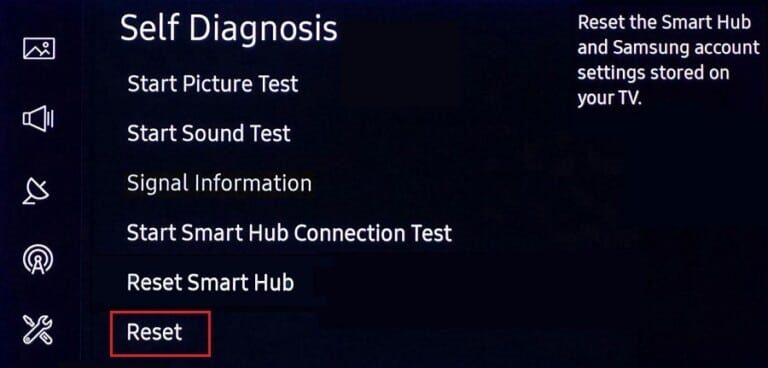
5. Velg til slutt نعم For bekreftelse.
Ofte stilte spørsmål
Q1. Hvordan kan jeg sjekke om skjermen min fungerer bra?
svar. Etter å ha koblet til HDMI-kabelen, høyreklikk på skrivebordet og velg Tilpass. Her kan du se Smart TV-en din som en ekstra skjerm.
Q2. Bør jeg tilbakestille datamaskinen for å løse datamaskinen som ikke gjenkjenner TV-problemet?
svar. Nei, det er ikke nødvendig å tilbakestille datamaskinen til fabrikkstandard. Hvis ingen av feilsøkingsmetodene fungerer, kan du tilbakestille Smart TV-en som en siste utvei.
Q3. Hva er de forskjellige måtene å koble en datamaskin til en TV?
svar. Du kan koble datamaskinen til TV-en med en HDMI-, DVI-, VGA-kabel eller Wi-Fi. Bruk av Wi-Fi for å koble datamaskinen til TV-en avhenger av produsenten og modellen til TV-en.
Vi håper artikkelen vår var nyttig og at du var i stand til å fikse at Windows-PC-en din ikke vil koble til TV vil ikke fungere for deg. Hvis du har noen forslag eller spørsmål angående denne artikkelen, ta gjerne kontakt med oss i kommentarfeltet nedenfor.